标签:
微机修理 | 发表时间:2015-12-07 12:38:18 | 更新时间: 2020-02-10 13:19:34 | 阅读数:635 | 评论数:0 | 字数:808
本文2015-12-07 12:38:18首发于新浪博客,地址:http://blog.sina.com.cn/s/blog_638f98570102w9wn.html。
AutoCAD绘图精确、对线条的编辑能力强,在针对方案的直接绘制时比较适用。但是使用AutoCAD色彩处理能力差,难以对图纸进行美化,需要将由AutoCAD绘制的底图导出到PhotoShop等软件中进一步处理。
根据对象表达内容的不同,AutoCAD绘图时要分图层,分图层也便于在PhotoShop中根据不同图层进行不同的效果处理。通常需要将.dwg的每个图层分别导出到.pdf或.eps或.tiff文件,再将这些文件逐一导入到PS中,过程相当繁琐。
那么有没有批量导出的方法呢?
首先想到的是能不能用PS直接打开.dwg,操作发现不能;.dwf呢?也不能。AutoCAD的输出功能能够输出带图层信息的.pdf文件,那么用PS打开.pdf可不可以呢?可以,但是图层信息丢失了。
上网搜了搜,好像没有能实现批量导入的。没办法了?答案是『有』,但要用到另一个常用软件AI(Adobe Illustrator)。具体步骤如下:
1. 准备好AutoCAD底图,根据出图要求在布局中做好布局。
2. 使用AI打开.dwg文件,对话框中不要选择“合并图层”选项,版面选择相应布局。

3. 使用AI的『文件』-『导出』功能导出到.psd文件。
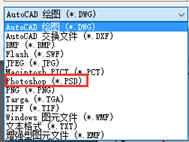
4. 使用PS打开导出的.psd文件,打开图层管理器,会发现已经将.dwg分图层导入到了PS中,只不过此时的图层还是以“组”的形式存在,右键单击图层选择『合并组』即可。
经过上述4个步骤,就可以将.dwg的图层批量导入到PS中,方便快捷准确,虽然使用了AI软件,但也仅仅是打开和导出,并没有高级操作。
但是实际操作发现,AI对.dwg中多行文字兼容性不好,会将多行文字转换成一行,所以在使用AI打开.dwg文件前,应将所有多行文字炸开成单行文字。